HP Chromebox G1刷Coreboot Bios
目录
- HP Chromebox刷Coreboot BIOS
-
- HP Chromebox G1与华硕Chromebox CN60
- 硬件配置
- Chrome OS
- 特殊的螺丝
- 关于Coreboot和MrChromebox.tech
- 开始刷BIOS
- 刷BIOS后遗症
HP Chromebox刷Coreboot BIOS
HP Chromebox G1与华硕Chromebox CN60
HP chromebox G1拆机图:
HP Chromebox G1 是惠普出的一款Intel平台的小主机。顶盖上打着Chrome的LOGO,说明它是安装Chrome OS的设备,由于在国内上外网,尤其是访问Google服务有着众所周知的“困难”,所以Chrome OS在国内就是个摆设。
华硕Chromebox CN60
华硕Chromebox CN60小主机也是与hp Chromebox G1有着相同的属性;就我的观察,i5-4600u的版本(可能有其他型号处理器的版本),这两款小主机的硬件组成完全相同,外部接口的类型和位置相同,PCB的版型都一致,并且主板上相同位置的元器件都一样,所以这两款产品互为“马甲”,换壳不换芯!

硬件配置
关于硬件配置,这两款小主机都是搭载了Intel i7-4600U 处理器:具体配置如下:
| 项目 | 配置 |
|---|---|
| CPU | Intel i7-4600U |
| 内存 | 低压 DDR3内存条 |
| 硬盘 | 2242 NGFF(SATA) |
| 显卡 | Intel GMA HD 4400 |
| 显示接口 | HDMI X1/DP x 1 |
| 其他外设接口 | USB 3.0 x 4,3.5mm耳机接口,SD卡,锁孔 |
| EC芯片 | IT8772E |
| 电源 | 19.5V 3A |
Chrome OS
Google Chrome OS是一款基于Linux的开源操作系统。在Chrome OS中绝大部分的应用都将在Web中完成,迅速,简洁,安全是Chrome OS的重点特征。
Google在全球布局了ChromeOS系列产品,按照google的产品定义,chromebox和chromebook可以有任何的主板和PC品牌商自行生产。在国外能访问google服务的国家推广的还不错,最近也有公司和高校将chrome os系列产品应用于教育,chromebox和chromebook的超强的“纯净”属性是吸引公司和高校应用教育的原因之一。
特殊的螺丝
在HP Chromebox G1和华硕的CN60的主板上有一颗写保护螺丝;我猜测,在Chromebox 的Chrome OS BootLoader上有个功能,即检测这颗螺丝是否存在,原理就是这颗螺丝将主板上的一个检测引脚接地(金属外壳),接地就是存在,去掉这颗螺丝就是开启了bootloader的写入功能。
关于Coreboot和MrChromebox.tech
详情请访问Coreboot官网 和 MrChromebox.tech
Coreboot的logo是一只兔子,这个我个人不太喜欢,也在找方法替换掉这张图。

开始刷BIOS
利用Chrome OS 的BootLoader刷主板Bois的具体操作流程请看 B站UP主-HikariCalyx 对华硕的同类Chromebox刷Bois的视频,视频链接在这里
我也留了当时拍的图片,刷Bios开始后的大致流程是这样的:
1.拆除chromebox底座,并拆掉写保护螺丝,如下图:

2.通过Chromebox的 BootLoader 进入“维护模式”,具体请看那位UP主的视频:
3.进入刷写流程,如下如,位于外部存储设备中的刷写工具会读取机器的基本配置,根据提示进行操作。
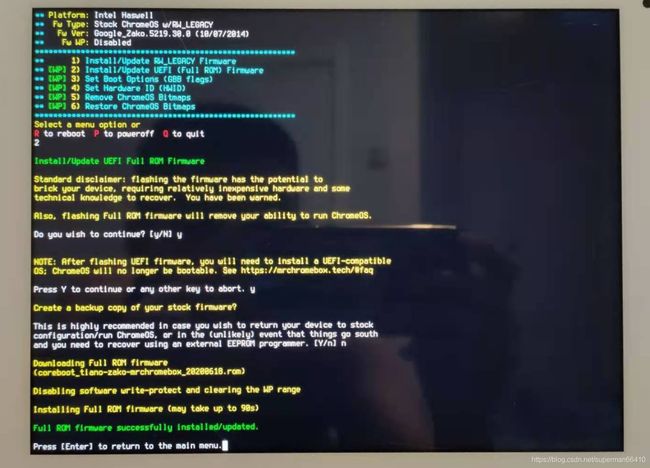
4.经过一顿操作,程序就提示刷写好了;
这里我要提示一点,由于需要从国外的Github下载对应机器的固件,国内访问Github的速度也确实不快,那位UP的视频是用了“科学上网”工具,我这里没有,怎么办呢?
其实也很简单,从Github克隆需要一段地址,我是手动把这个git仓库的文件搬到国内的gitee,然后在刷写工具中填入gitee的地址就很顺利了。
最后显示 Successfully就刷写成功了,就意味着现在的Bios可以启动windows和Linux发行版了,不过这里我刷的是UEFI的固件,没有使用老的启动引导方式,事实证明这个固件启动的时候没有拖泥带水,启动和关机超级快,尤其是在Ubuntu 18.04上,开关机秒速!

5.下边这幅图是手机拍的Bois设置界面,配置项很简单。
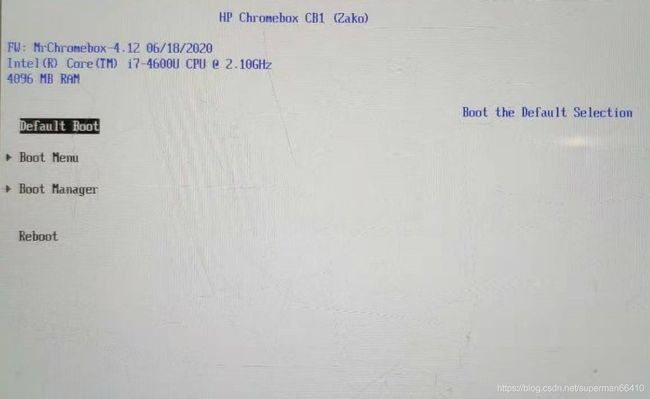
刷BIOS后遗症
刷写这个Bios之后还是有点小后遗症的,就是风扇转速的自动控制效果不太好,那位UP的视频里也是这么说的;
解决方法也是有的:
Windows 10/8.1 :可以使用 SpeedFan这款工具辅助控制风扇来降温,配置好效果也还行。
Ubuntu18.04 :我感觉linux下的风扇转速自动控制要比windows下好一些,在linux下也有类似speedFan的辅助工具,尝试配置但是没有成功,这与EC芯片的驱动有关,这个小主机的EC芯片是iT87系列,驱动在Github上有,感兴趣的小伙伴可以玩玩试试。
我这台上安装了Ubuntu18.04,当做小型的编译服务器,通过SSH访问,还不错,平时也不接显示器,温度控制还行!



